如果您是觸控裝置的新手,學習幾個手勢將有助於您善用觸控功能。
在檔案中移動
|
若要 |
執行動作 |
手勢 |
|
變更投影片 |
點選功能窗格中的投影片。 |
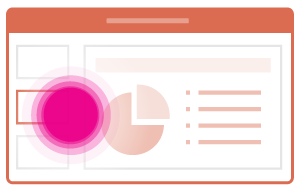 |
|
放大 |
兩根手指向外張開。 |
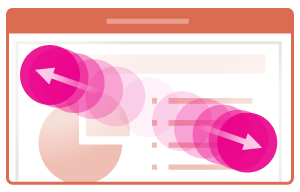 |
|
縮小 |
兩根手指向內捏合。 |
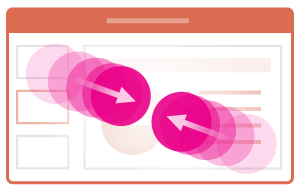 |
進行選擇
|
若要 |
執行動作 |
手勢 |
|
啟動螢幕小鍵盤 |
點兩下文字方塊。 |
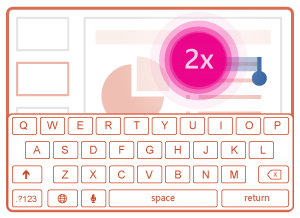 |
|
放置游標 |
點選位置。 |
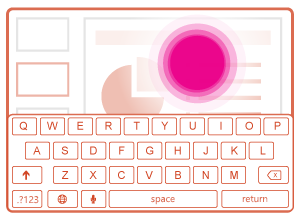 |
|
選取及編輯文字 |
點兩下文字以選取文字。 |
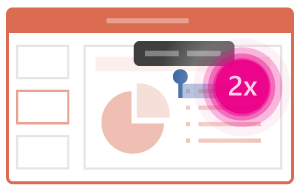 |
|
選取一個段落 |
在段落中快速點選三下。 |
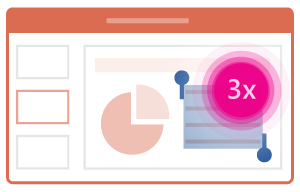 |
|
選取幾個文字、句子、段落 |
點兩下的第一個字,然後向右拖曳選取控點,或向右下拖曳到想要選取的最後一個字。 |
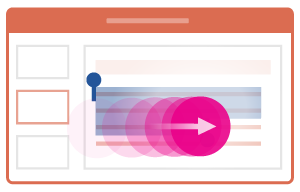 |
|
清除文字選取範圍 |
點選螢幕上的任一處。 |
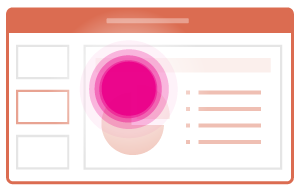 |
|
選取表格 |
點選表格中的任一處。 |
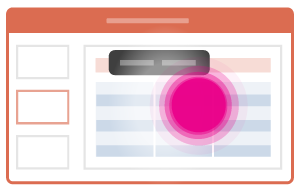 |
操作圖案及物件
|
若要 |
執行動作 |
手勢 |
|
移動 |
點選並按住物件,然後拖曳至所要位置。 |
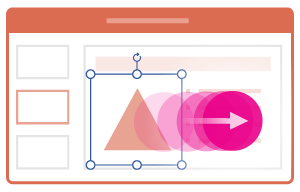 |
|
調整大小 |
點選物件,然後按住並拖曳任何一個調整大小控點。 |
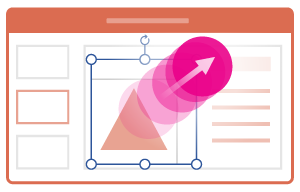 |
|
旋轉 |
點選物件,然後按住並拖曳旋轉控點。 |
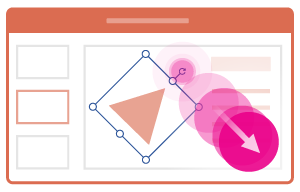 |










